كيفية إرسال رسالة Ozeki Chat من ملف .txt
في عالم اليوم سريع الخطى، يعد التواصل الواضح مفتاحًا للحفاظ على فرق العمل متصلة ومنتجة. معرفة كيفية إرسال رسالة Ozeki Chat من ملف .txt يمكن أن يجعل مراسلتك أسهل وأكثر كفاءة. تتيح لك هذه المهارة أتمتة الرسائل، أو مشاركة المعلومات المهمة، أو إرسال التحديثات بكميات كبيرة دون الحاجة إلى كتابتها في كل مرة. في هذا الدليل، سنوضح لك الخطوات البسيطة لاستخدام هذه الميزة، مما يساعدك على إبقاء فريقك على اطلاع ومشارك بجهد أقل.
كيفية إرسال رسالة Ozeki Chat من ملف نصي (فيديو تعليمي)
في هذا الدليل المرئي، سنوضح أهم الخطوات التي تحتاج إلى اتباعها لإرسال رسالة Ozeki Chat من ملف .txt. يوفر الفيديو كل ما تحتاجه لإتقان هذه المعرفة، بدءًا من تثبيت تطبيق ملف Txt وحتى إدخال تفاصيل مسار الدردشة إلى النص. بنهاية البرنامج التعليمي، ستتعلم كيفية فتح النص الوارد باستخدام المفكرة أو أي محرر آخر وأخيرًا التحقق من رسالتك.
الخطوة 1 - افتح بوابة الرسائل القصيرة (SMS Gateway)
كما ترى في الشكل 1، لبدء العملية بأكملها، تحتاج إلى فتح تطبيق Ozeki SMS Gateway. قم بذلك بالنقر على أيقونته.
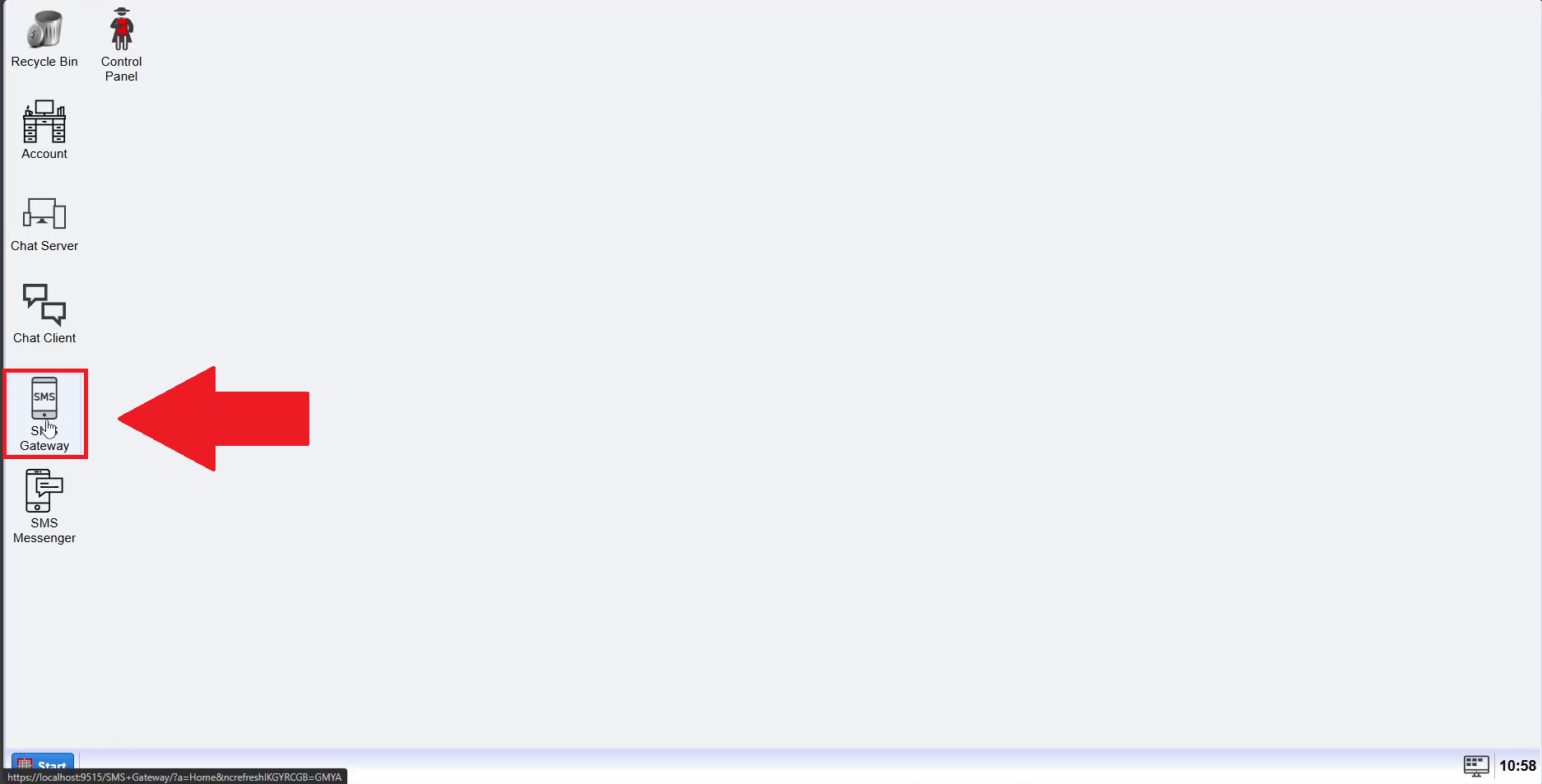
الخطوة 2 - أضف مستخدمًا أو تطبيقًا جديدًا
بعد فتح البوابة، سيتم نقلك إلى الصفحة الرئيسية للتطبيق. لإكمال هذه الخطوة، تحتاج أولاً إلى تحديد قسم "المستخدمون والتطبيقات". كما هو موضح بالسهم الأحمر في الشكل 2، تحتاج إلى النقر على رابط "إضافة مستخدم/تطبيق جديد"، المميز باللون الأزرق.
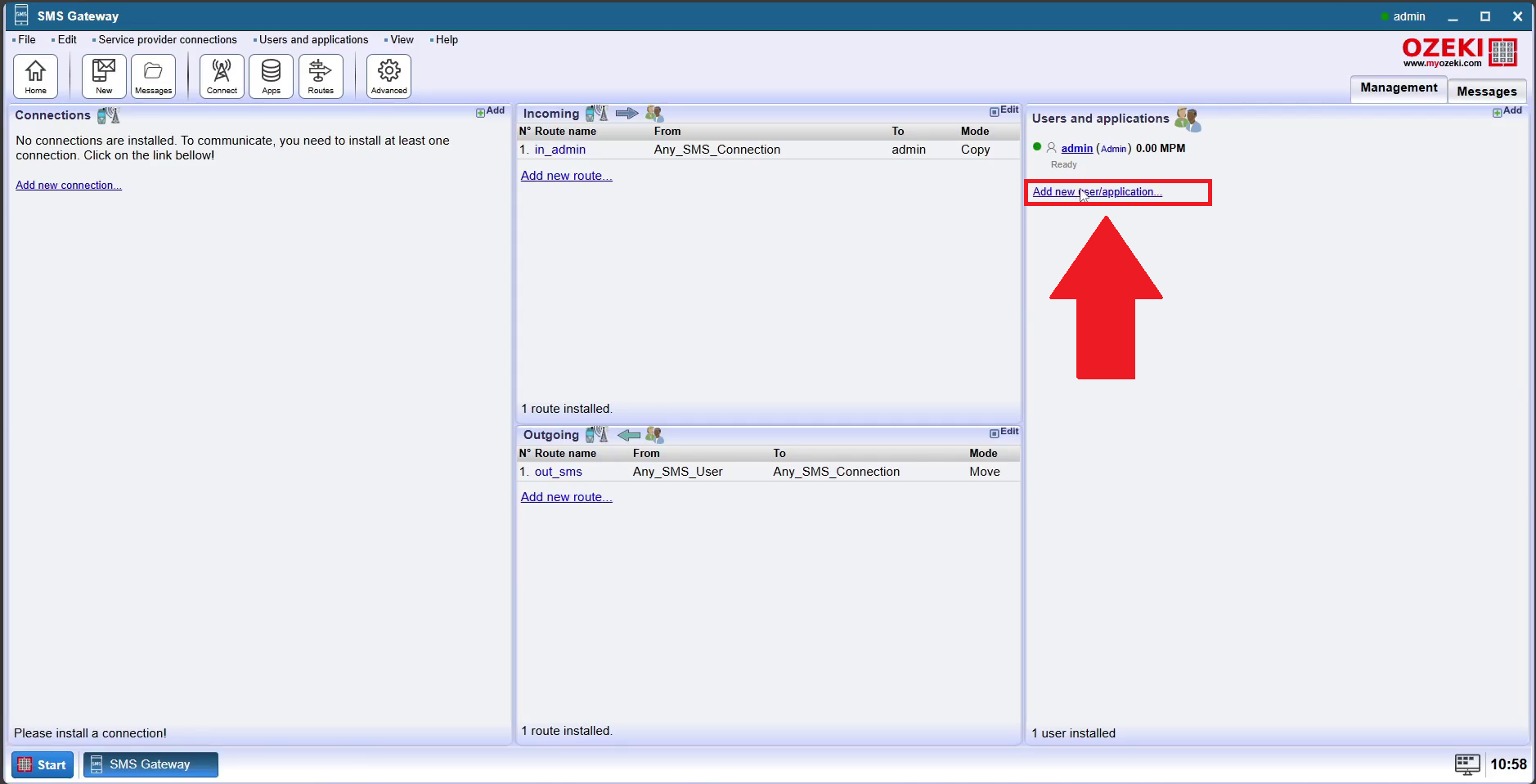
الخطوة 3 - ثبّت تطبيق ملف النص
في صفحة المستخدمين والتطبيقات، تحتاج إلى التمرير حتى تصل إلى قسم "واجهات التطبيقات". ابحث عن "ملف TXT" بين الخيارات، وانقر على رابط "تثبيت" المجاور له، كما هو موضح بالسهم الأحمر في الشكل 3.
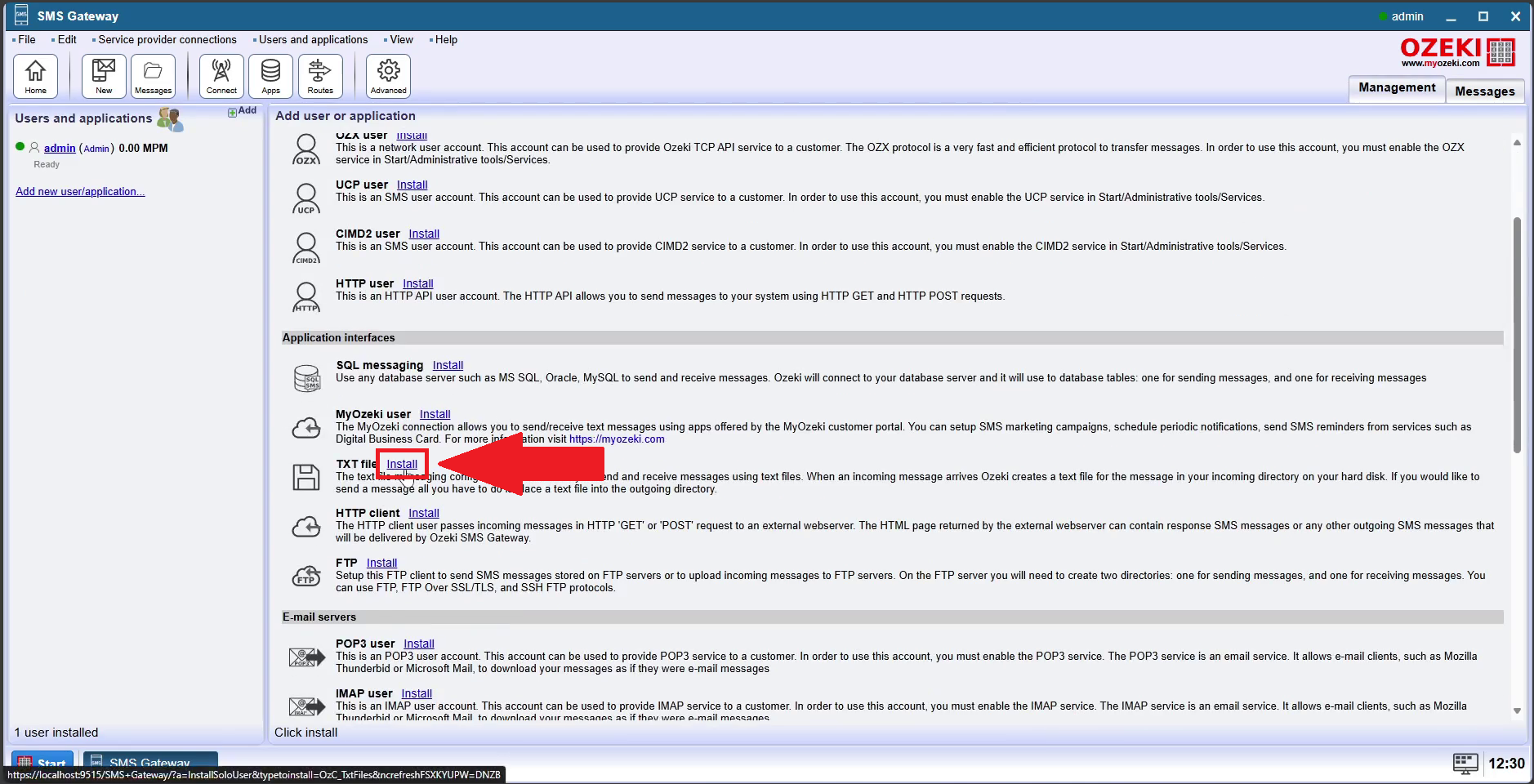
الخطوة 4 - إعداد تطبيق ملف النص
كما ترى في الشكل 4، بمجرد النقر على زر التثبيت، سيُطلب منك ملء نموذج التكوين. أثناء بقائك في علامة التبويب "عام"، يرجى تقديم اسم فريد للاتصال. تأكد من ضبط التشفير على "افتراضي" وتنسيق الملف على "قائمة". أخيرًا، يرجى تحديد المجلدات التي ترغب في استخدامها. تحقق من كل شيء مرتين للتأكد من إدخال كل شيء بشكل صحيح، ثم اضغط على الزر الأزرق "موافق".
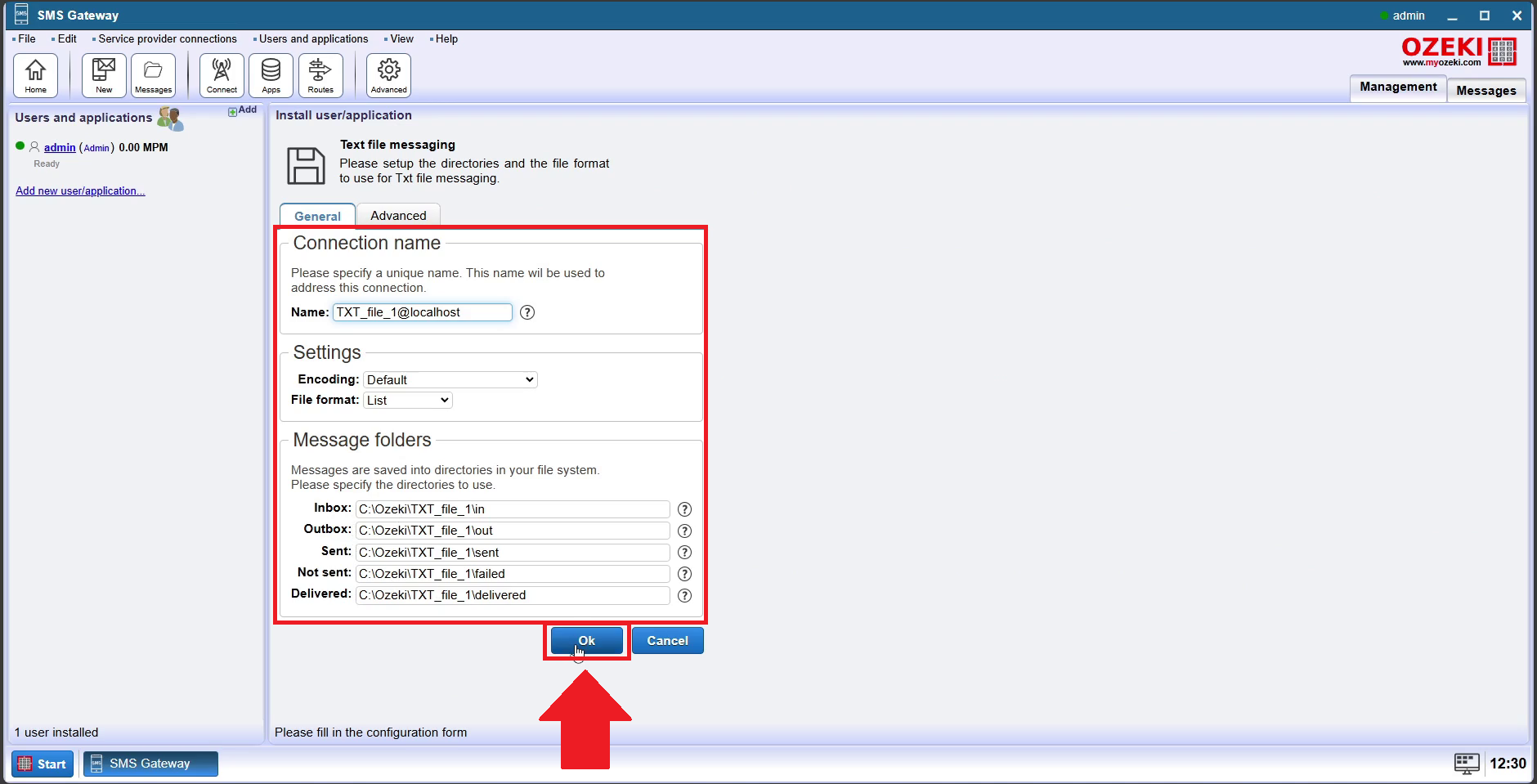
الخطوة 5 - تفعيل تطبيق ملف النص
الخطوة التالية هي تفعيل تطبيق ملف النص. افعل ذلك بنفس الطريقة الموضحة في الشكل 5. انتقل إلى اللوحة اليسرى، وحدد قسم "الاتصال". قم بتبديل زر الاتصال إلى وضع التشغيل لتفعيل التطبيق. سيصبح لونه أخضر، مما يخبرك أنك قمت بتشغيله بنجاح. يمكنك أيضًا التأكد من نجاح التفعيل عن طريق عرض السجلات في علامة التبويب "الأحداث".
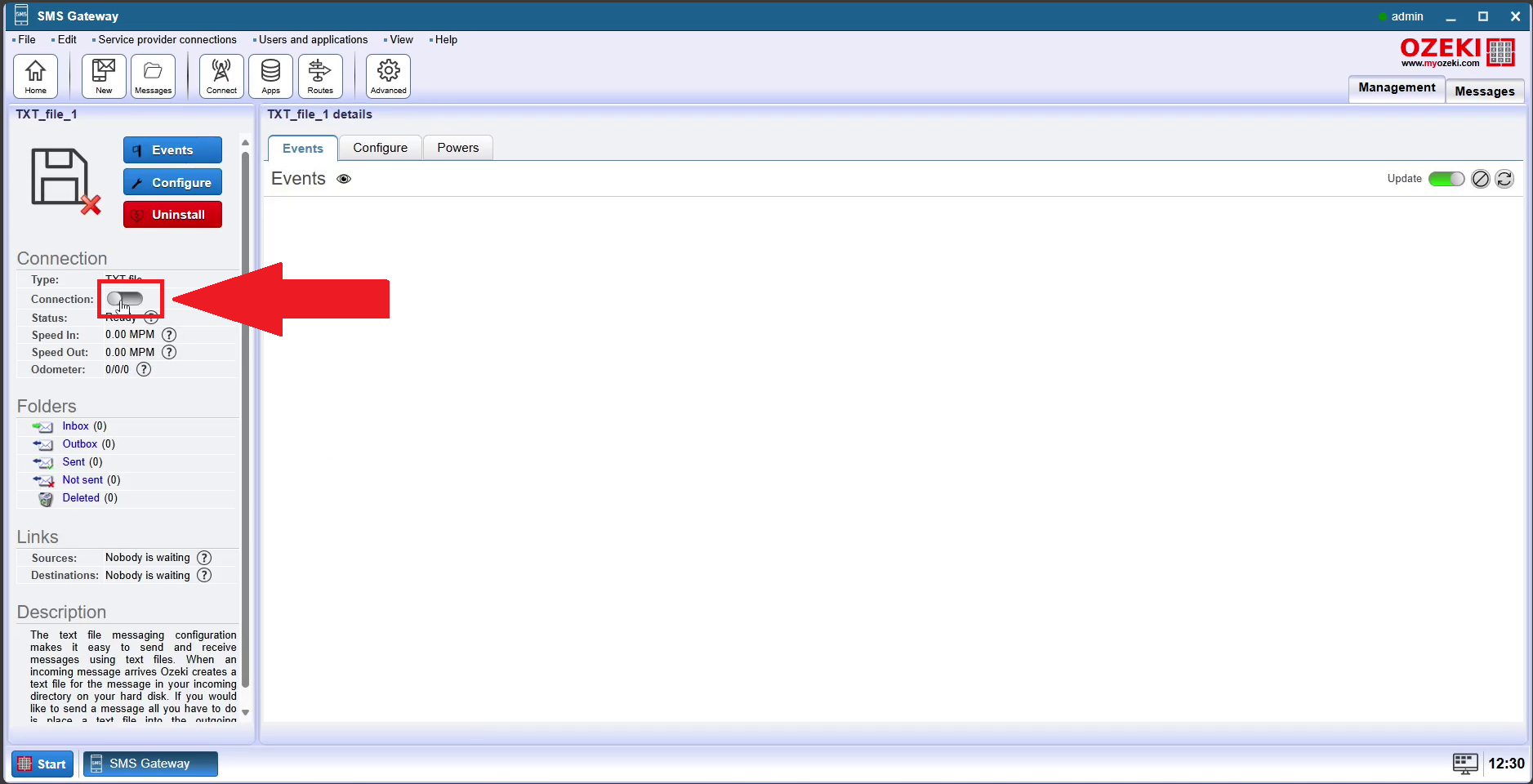
الخطوة 6 - افتح الصفحة الرئيسية
للمتابعة إلى الخطوة التالية، تحتاج إلى العودة إلى الصفحة الرئيسية. كما هو موضح بالسهم الأحمر في الشكل 6، يجب أن تجد أيقونة الصفحة الرئيسية في الزاوية العلوية اليسرى وتنقر عليها.
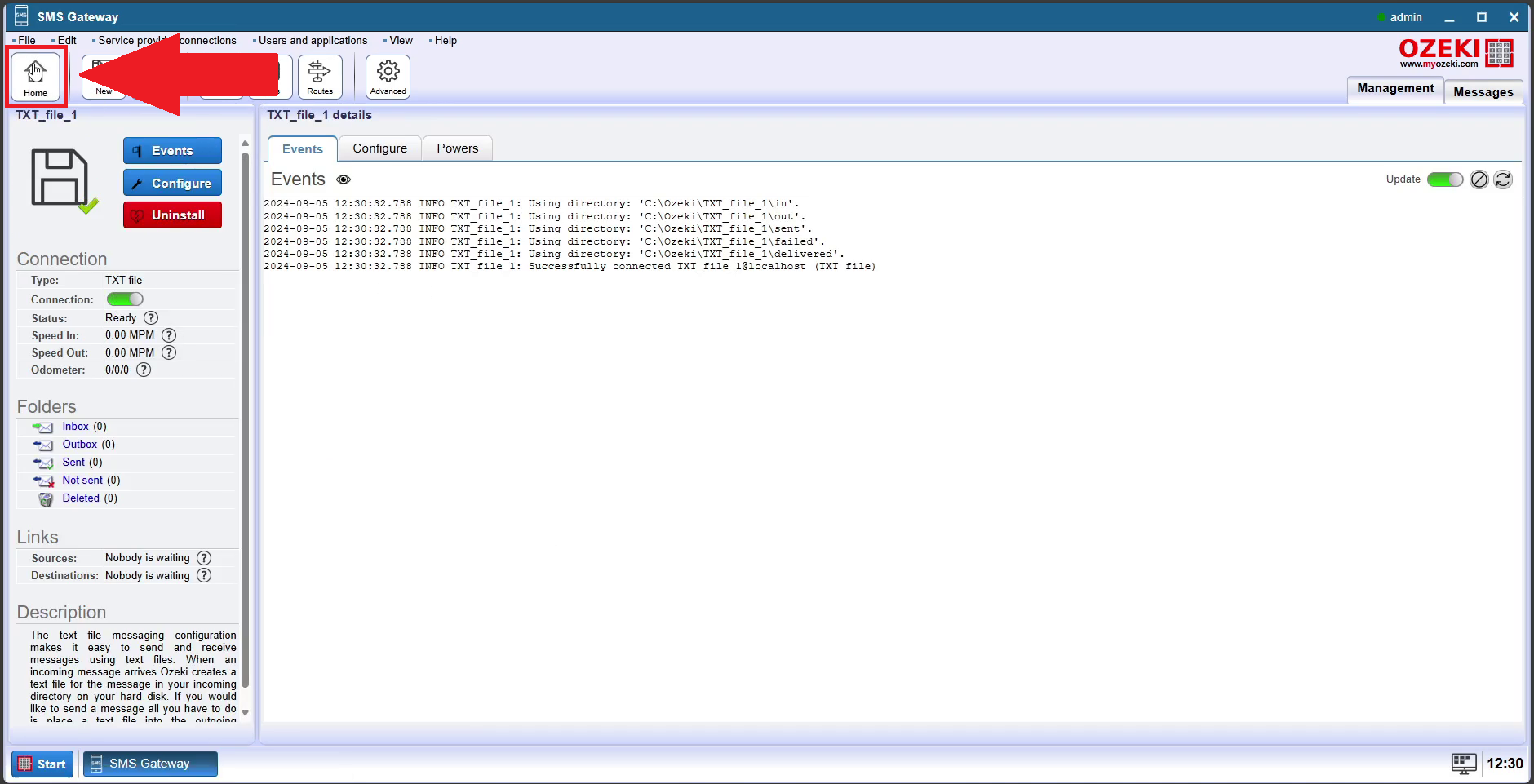
الخطوة 7 - أضف اتصالًا جديدًا
بعد العودة إلى الصفحة الرئيسية، تحتاج إلى الانتقال إلى قسم الاتصالات في اللوحة اليسرى. هناك، كما ترى في الشكل 7، يجب عليك النقر على رابط "إضافة اتصال جديد".
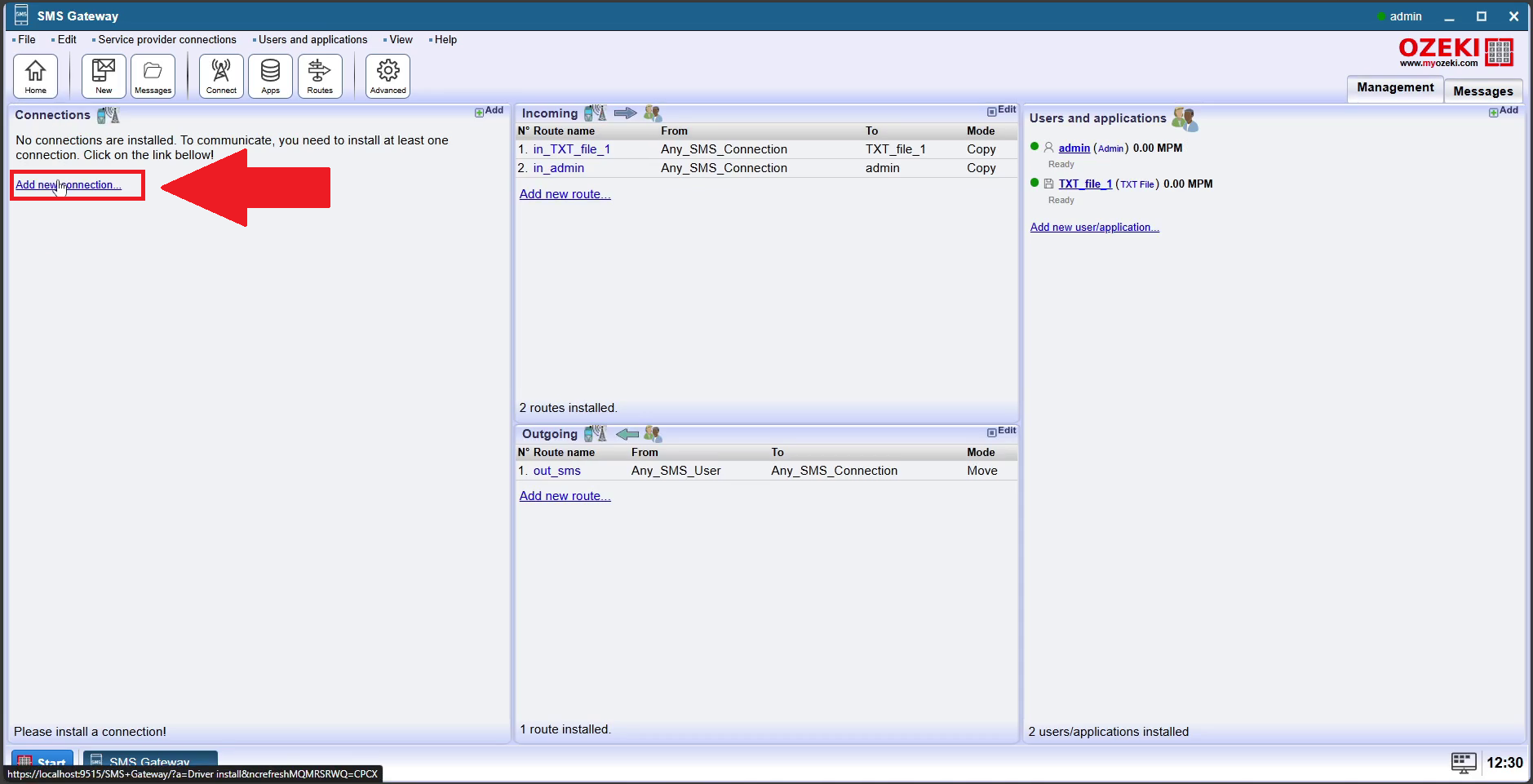
الخطوة 8 - ثبّت حساب Ozeki Chat
في صفحة "الاتصال"، يجب عليك البحث عن قسم "اتصالات الدردشة". انقر على الرابط الأزرق "تثبيت" بجوار حساب Ozeki Chat كما هو موضح في الشكل 8.
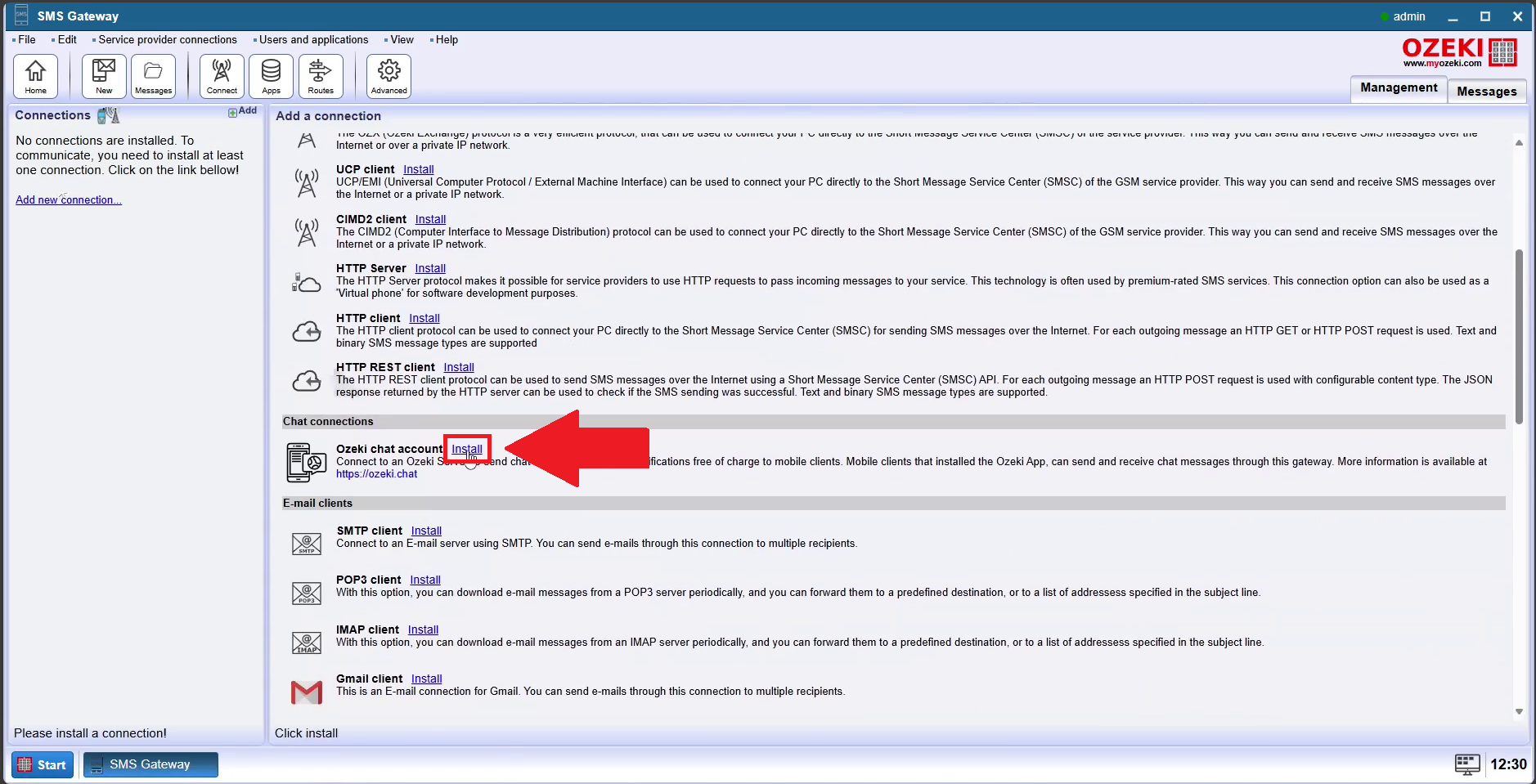
الخطوة 9 - أدخل تفاصيل حساب Ozeki Chat
الخطوة الحيوية التالية هي ملء نموذج التكوين لاتصال حساب Ozeki Chat. كما ترى في الشكل 9، يجب أن تبقى في علامة التبويب "عام" لتحديد تفاصيل الحساب. أولاً، تحتاج إلى توفير اسم مساحة العمل وهو اسم المضيف لخادم الدردشة الذي ترغب في استخدامه. بعد ذلك، يرجى إدخال اسم المستخدم وكلمة المرور الصحيحين لتتمكن من الاتصال بشبكة الدردشة. اضغط على الزر الأزرق "موافق" لحفظ الإعدادات.
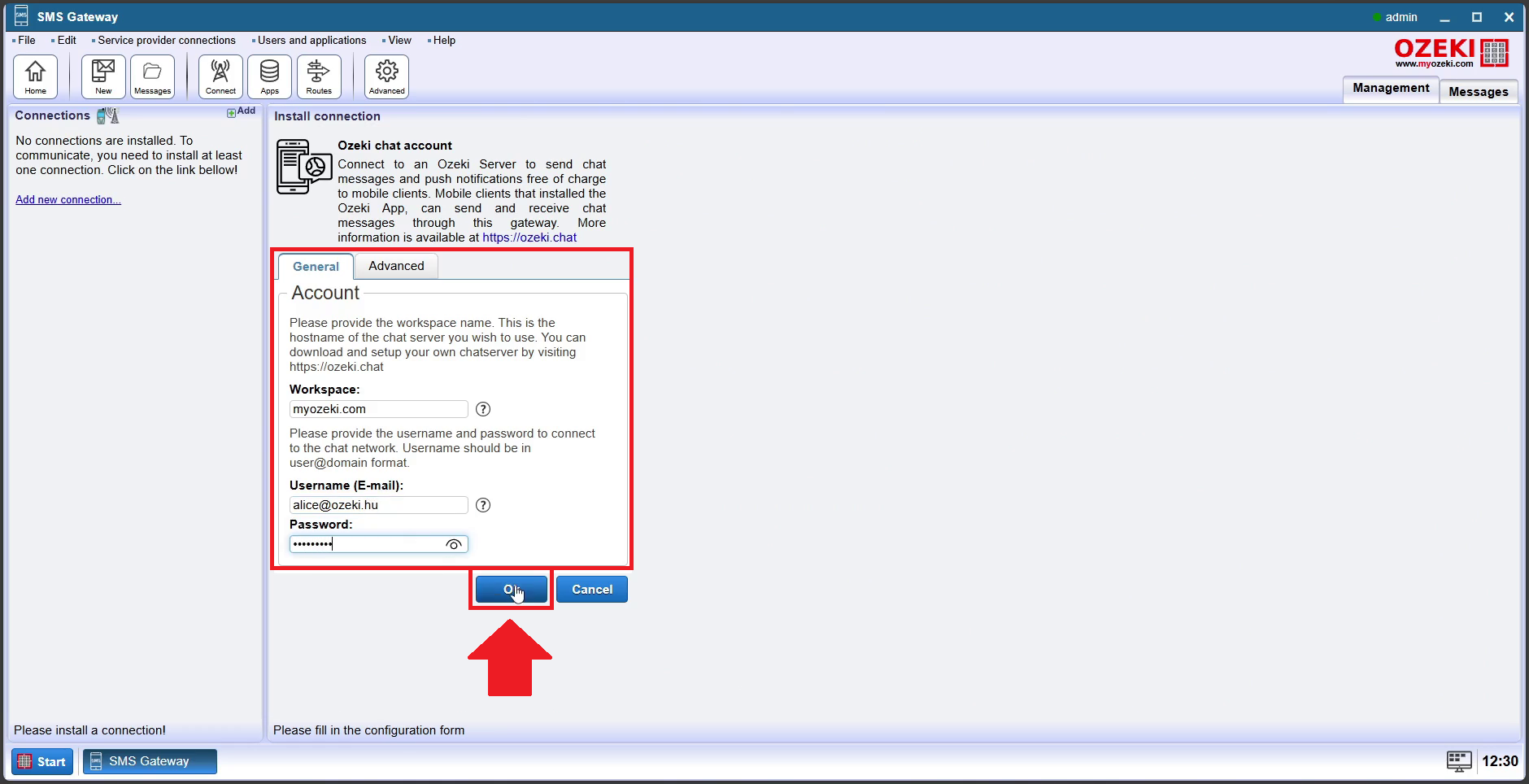
الخطوة 10 - تمكين تفاصيل حساب Ozeki
يجب عليك تمكين تفاصيل حساب Ozeki. قم بذلك بنفس الطريقة كما في السابق، عن طريق زيارة لوحة 'الاتصال' الموضحة في الشكل 10، وتشغيل زر الاتصال. سيتحول إلى اللون الأخضر، مما يشير إلى أنك قمت بتشغيله بنجاح. يمكنك أيضًا التأكد من أنك قمت بتمكين تفاصيل حساب Ozeki بنجاح، عن طريق عرض السجلات في علامة تبويب 'الأحداث'.
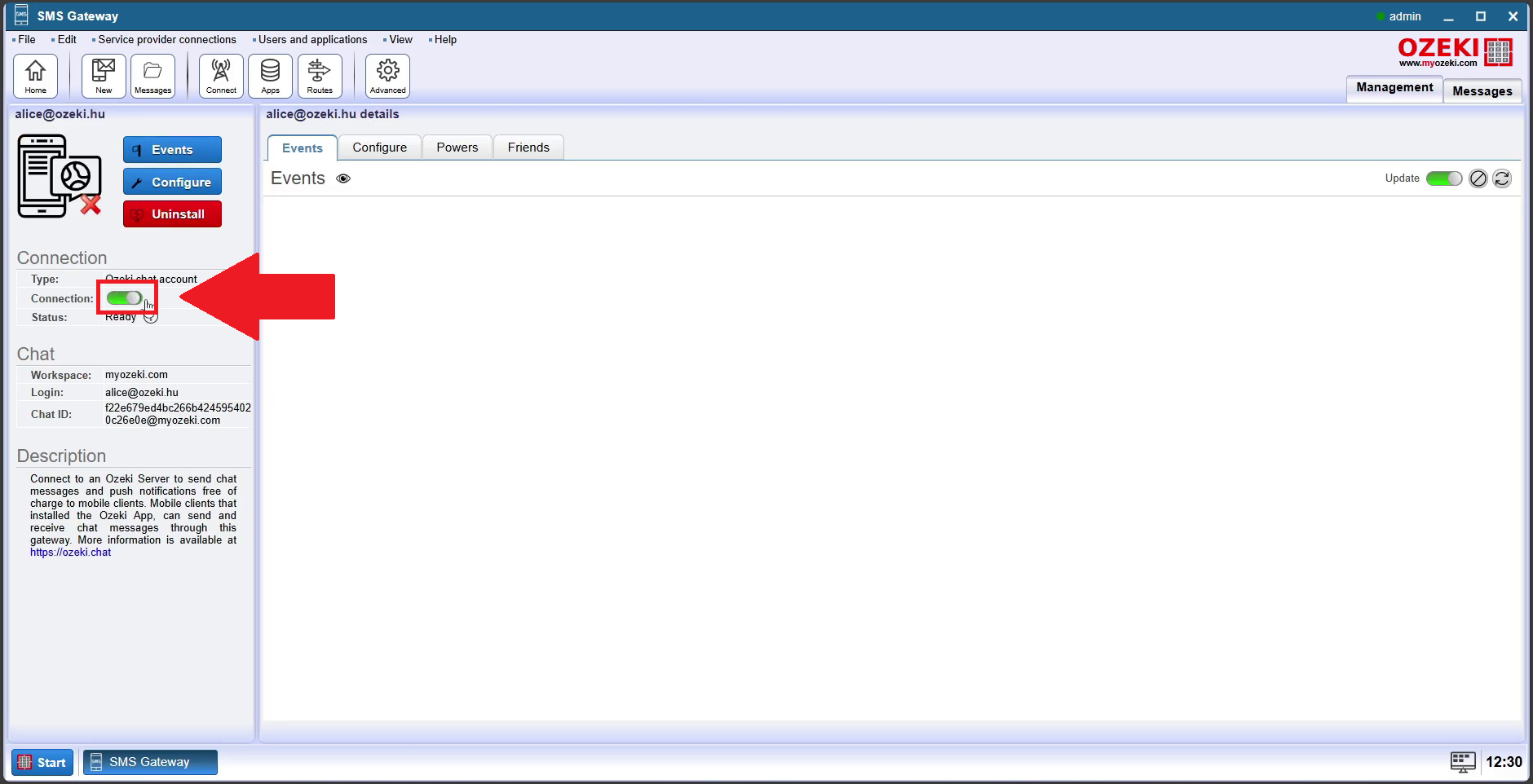
الخطوة 11 - فتح الصفحة الرئيسية
للمتابعة، يرجى العودة إلى الصفحة الرئيسية. كما هو موضح بالسهم الأحمر في الشكل 11، حدد موقع أيقونة الصفحة الرئيسية في الزاوية العلوية اليسرى وانقر عليها.
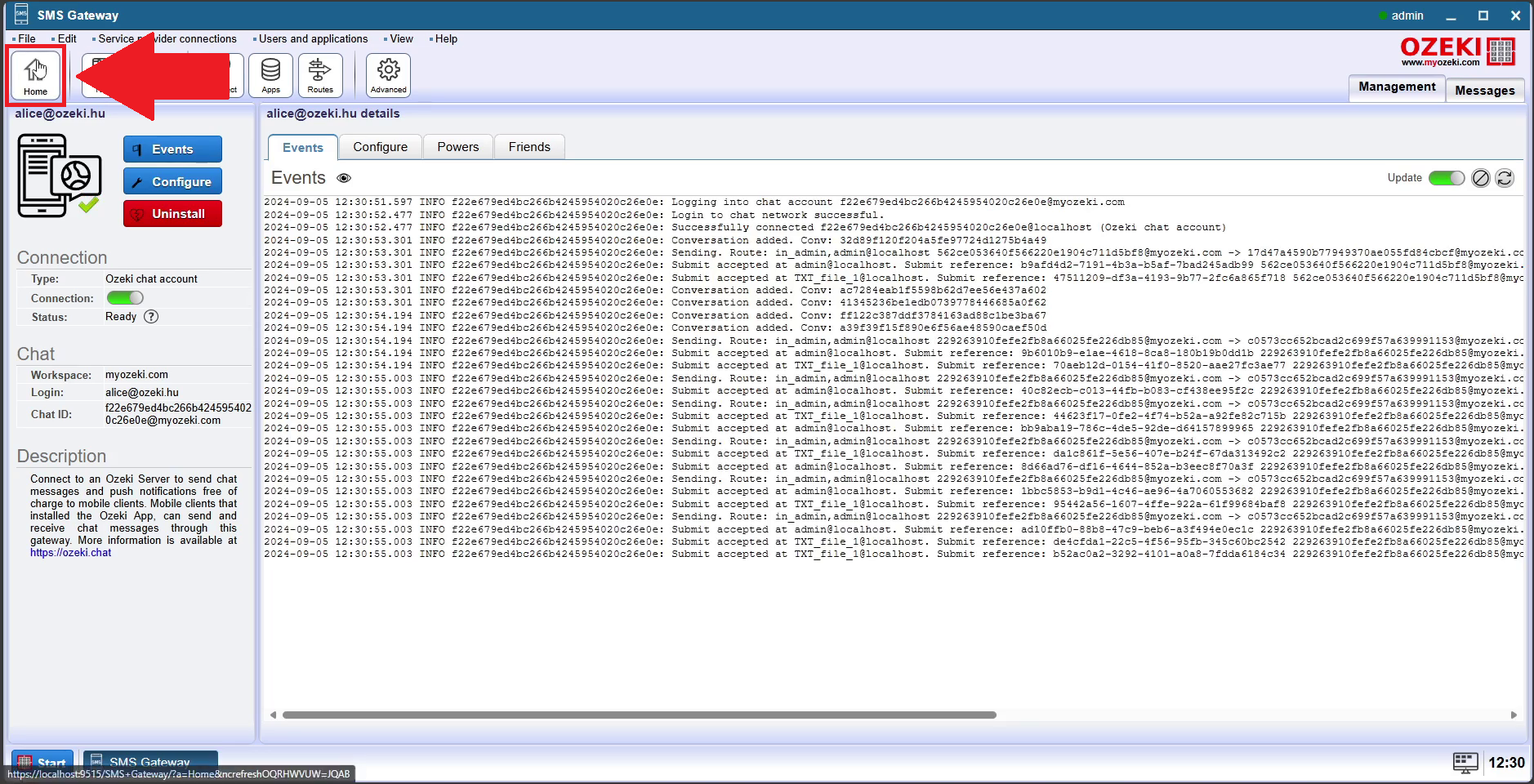
الخطوة 12 - إضافة مسار جديد
لإضافة مسار جديد، حدد خيار 'إضافة مسار جديد' في قسم التوجيه، الموجود بوضوح في الواجهة. انقر على الرابط كما هو موضح بالسهم الأحمر في الشكل 12، لبدء إعداد مسار اتصال جديد.
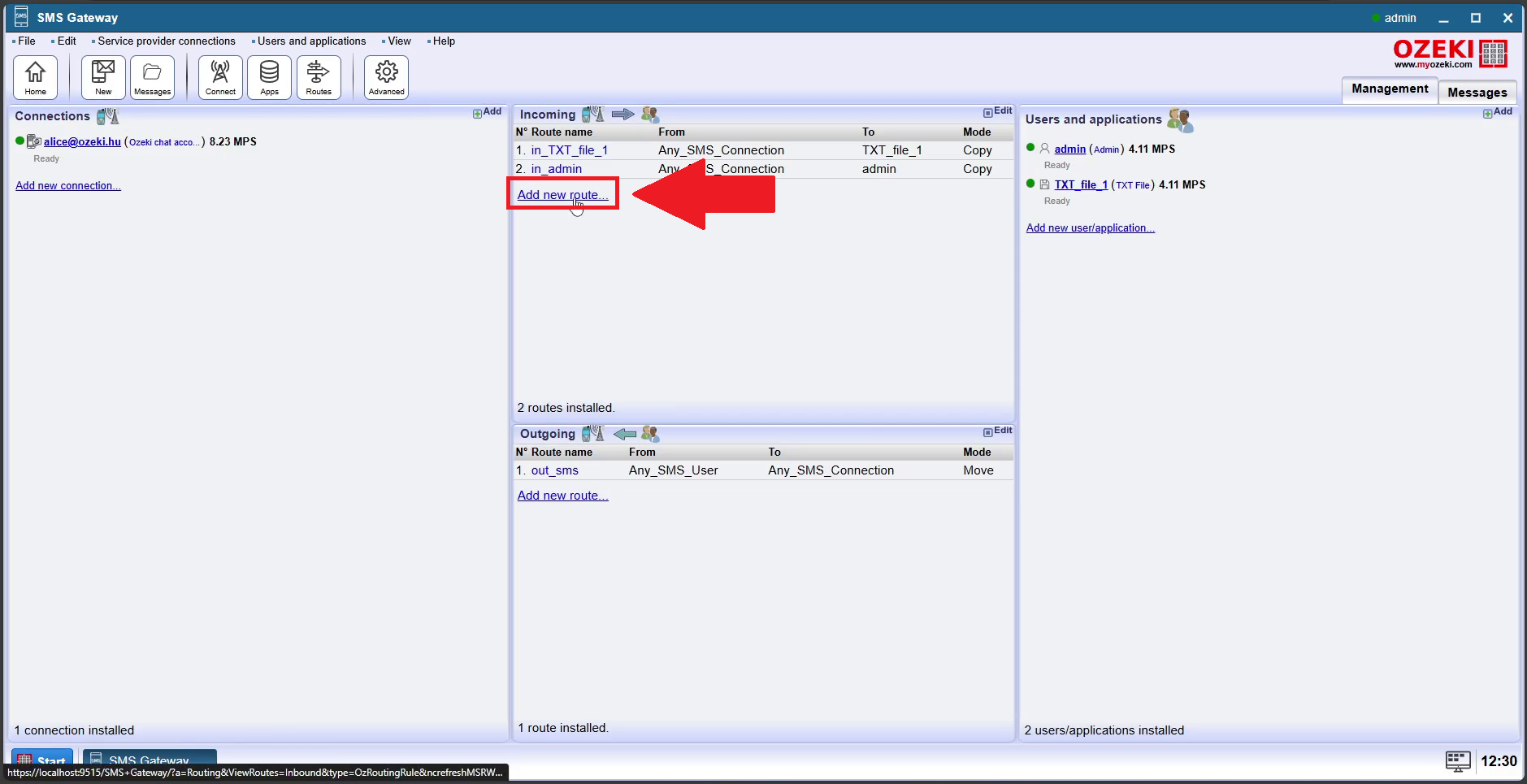
الخطوة 13 - إدخال تفاصيل مسار النص إلى الدردشة
بعد إضافة المسار الجديد، سيتم نقلك إلى صفحة التفاصيل لتكوين إعدادات المسار. في قسم 'التعريف'، أدخل اسمًا للمسار، مثل 'النص إلى الدردشة'، مما سيساعدك على تحديد المسار بسهولة لاحقًا. في قسم 'الإعدادات'، حدد المصدر والوجهة لهذا المسار عن طريق تحديد اتصالات الرسائل القصيرة والدردشة المناسبة. تأكد من تعيين اتصال 'من' إلى ملف نصي على localhost. بعد تقديم كل شيء، انقر على زر 'موافق'، كما هو موضح بالسهم الأحمر في الشكل 13 لحفظ إعداداتك وتفعيل المسار.
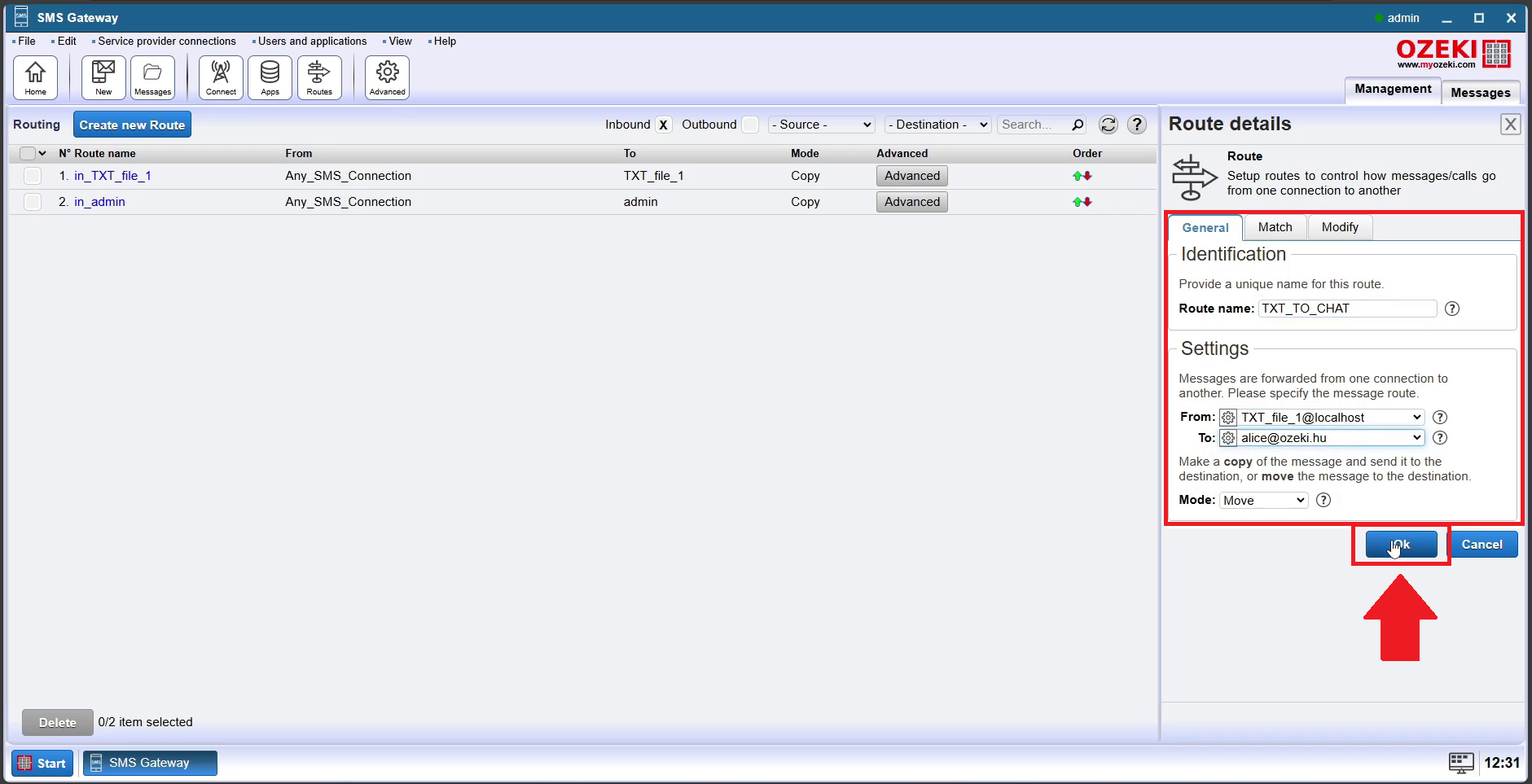
الخطوة 14 - إنشاء مسار جديد
مهمتك التالية هي إنشاء مسار جديد. قم بذلك عن طريق النقر على 'إنشاء مسار جديد' باللون الأزرق في الزاوية العلوية اليسرى كما هو موضح في الشكل 14.
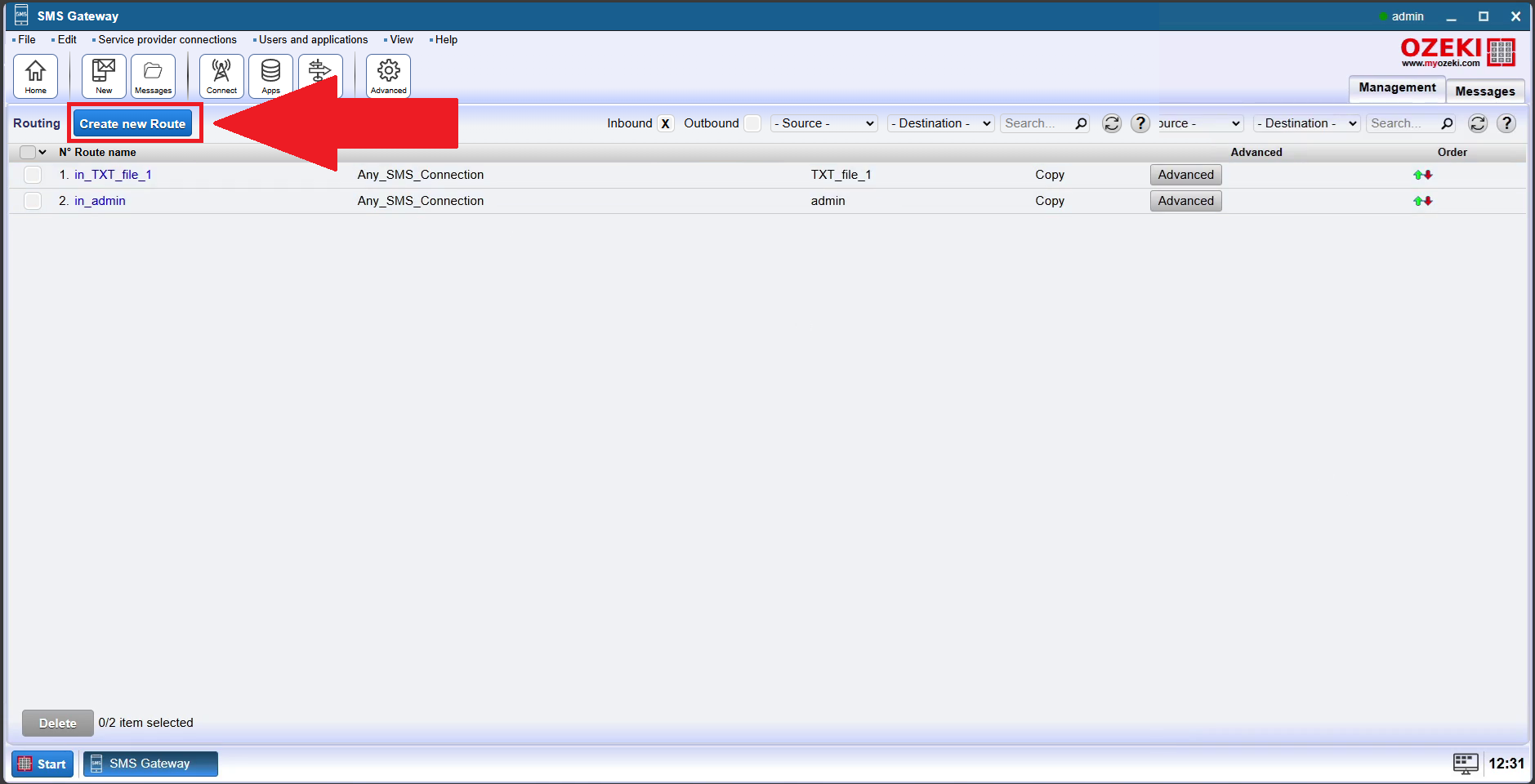
الخطوة 15 - إدخال تفاصيل مسار الدردشة إلى النص
سيُطلب منك تكوين إعدادات المسار. في قسم 'التعريف'، أدخل اسمًا للمسار، مثل 'الدردشة إلى النص'، مما سيساعدك على تحديد المسار لاحقًا. في قسم 'الإعدادات'، حدد المصدر والوجهة لهذا المسار. تأكد من تعيين اتصال 'إلى' إلى ملف نصي على localhost. بعد إدخال المعلومات الضرورية، انقر على زر 'موافق'، كما هو موضح بالسهم الأحمر في الشكل 15 لحفظ إعداداتك.
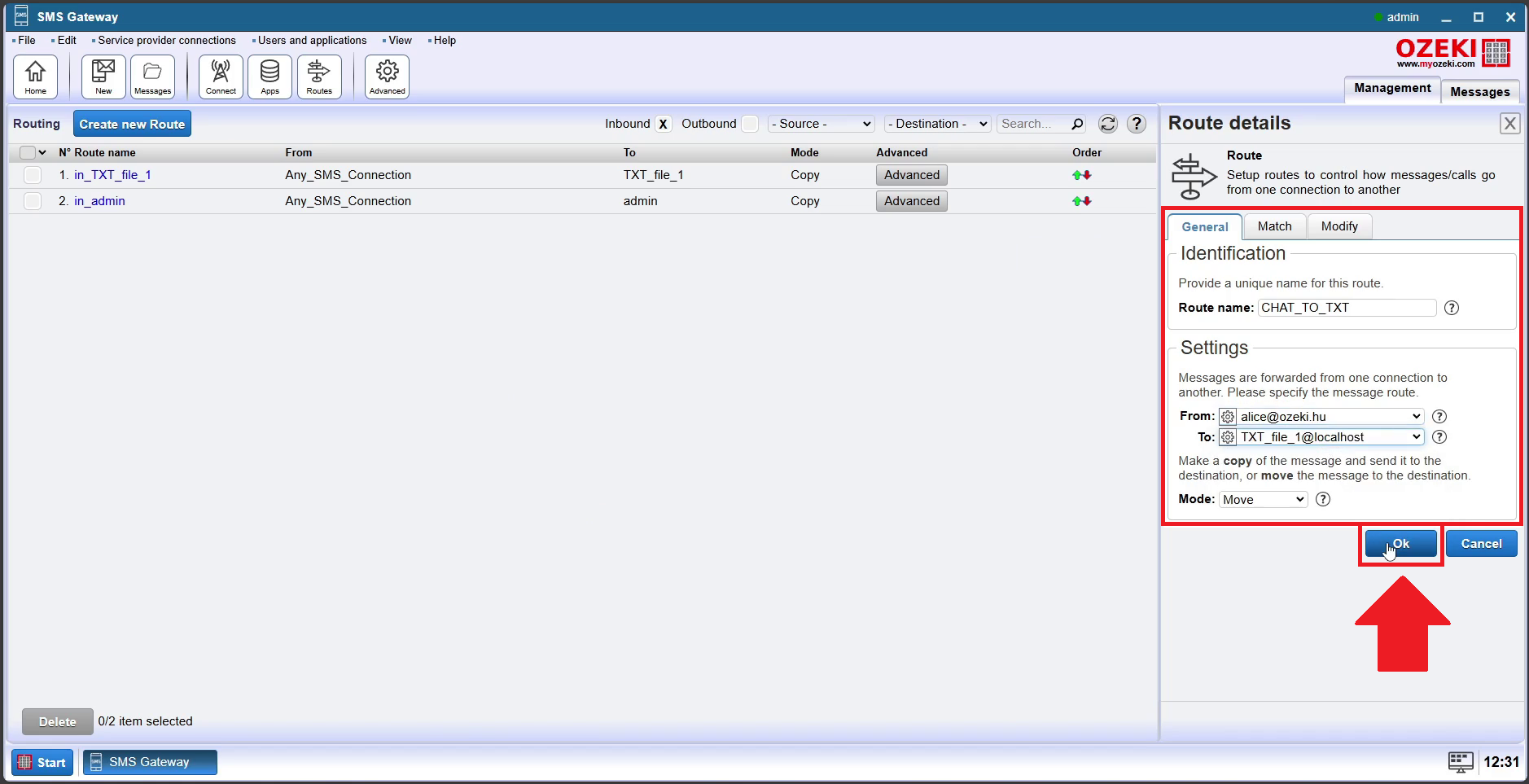
الخطوة 16 - فتح الصفحة الرئيسية
للمتابعة، يرجى العودة إلى الصفحة الرئيسية. كما هو موضح بالسهم الأحمر في الشكل 16، ابحث عن أيقونة الصفحة الرئيسية في الزاوية العلوية اليسرى وانقر عليها.
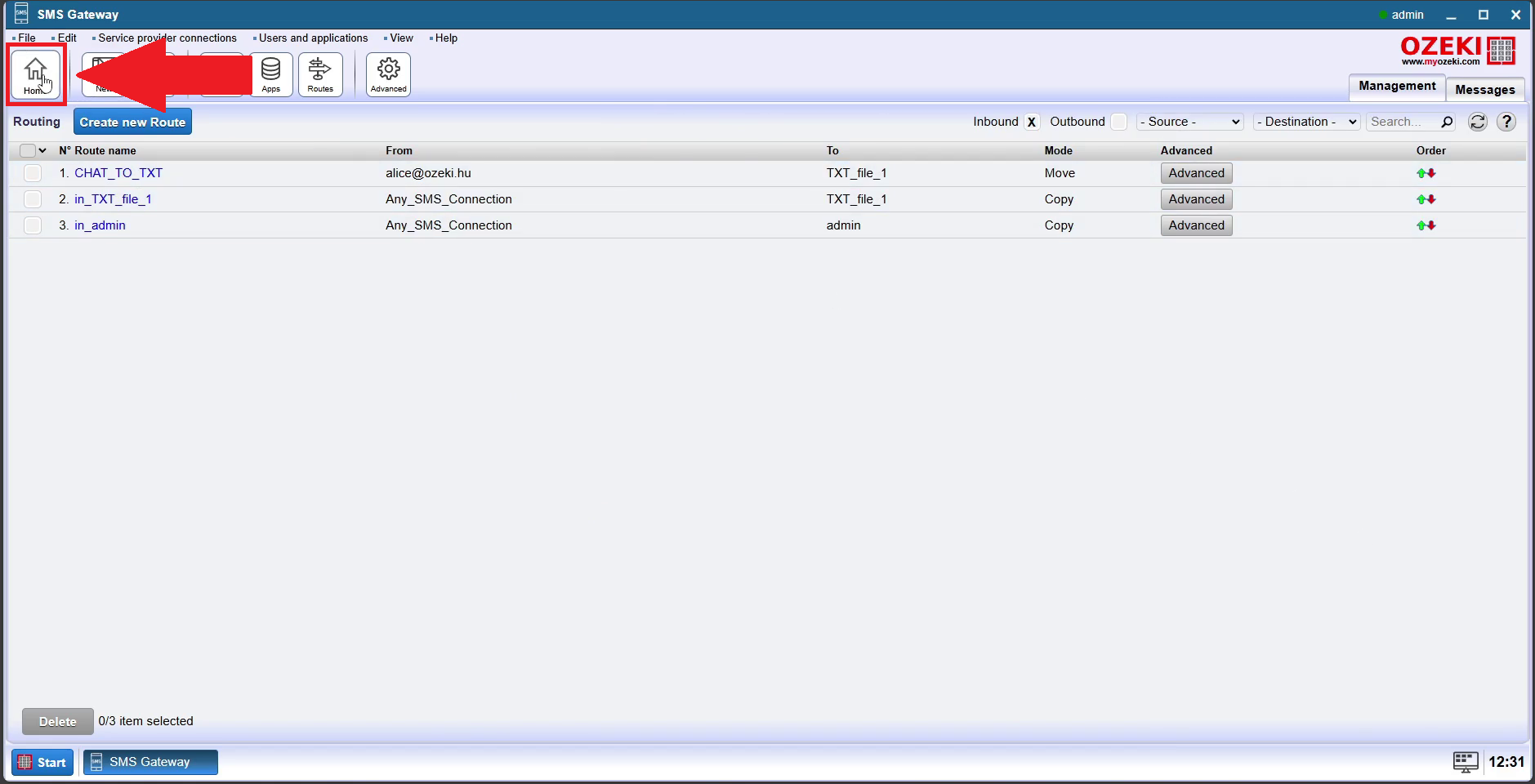
الخطوة 17 - فتح مجلد الصادر
سيُطلب منك الوصول إلى مجلد الصادر لتحضيره لمعالجة الملفات. سيتم استخدام هذا الموقع لتخزين الملفات الصادرة لنظام الرسائل القصيرة. تأكد من الانتقال إلى هذا الدليل لإدارة الملفات بشكل فعال، كما هو موضح بالسهم الأحمر في الشكل 17.
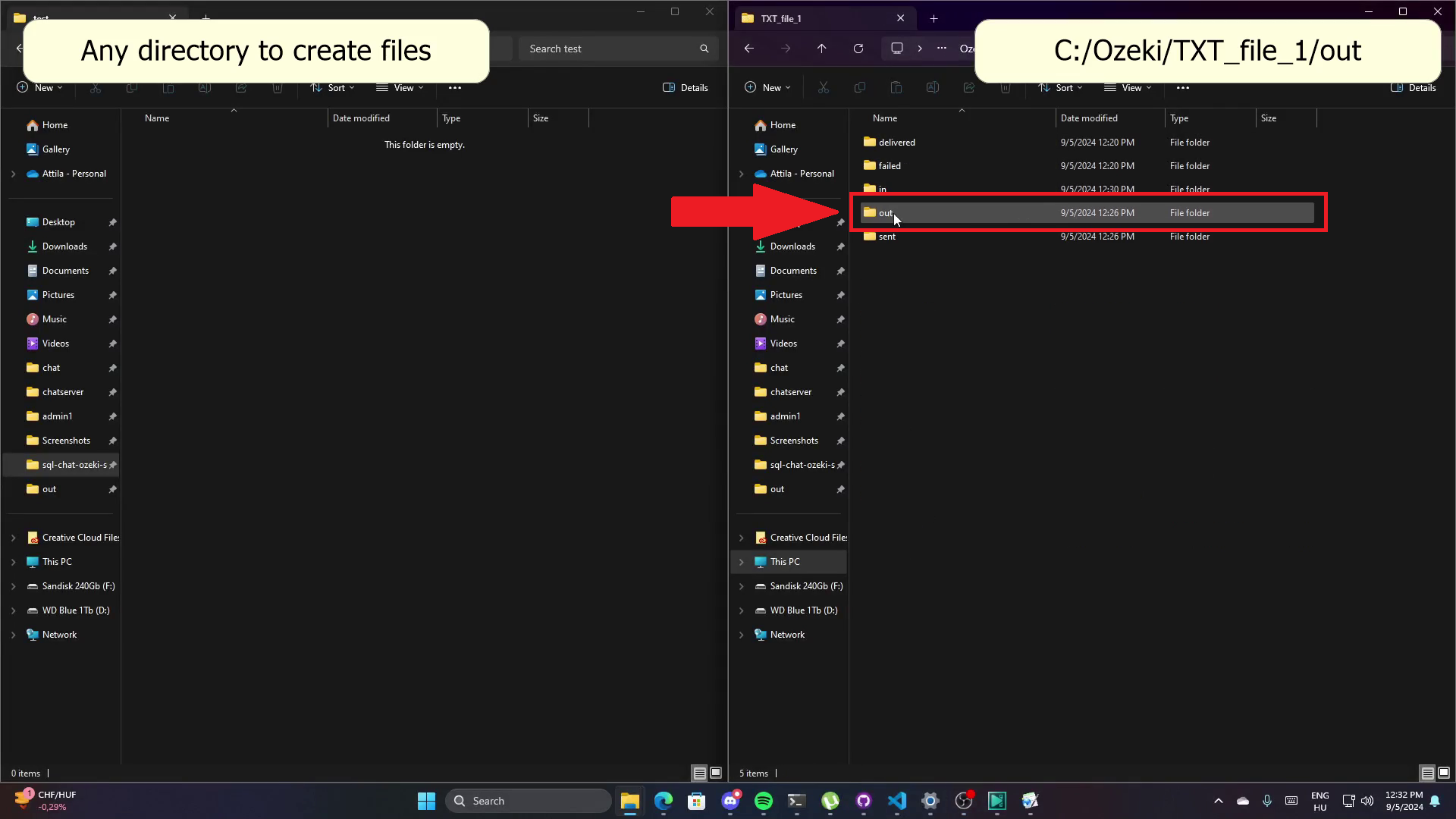
الخطوة 18 - إنشاء ملف قائمة في مجلد مؤقت
بعد ذلك، تحتاج إلى إنشاء ملف قائمة في مجلد مؤقت لتنظيم جهات الاتصال أو الرسائل للمعالجة. اختر أي مجلد كما هو موضح في الشكل 18، لإنشاء ملف القائمة هذا. يساعد هذا الإعداد في ضمان إدارة جميع الملفات ذات الصلة بشكل صحيح داخل الدليل المؤقت.
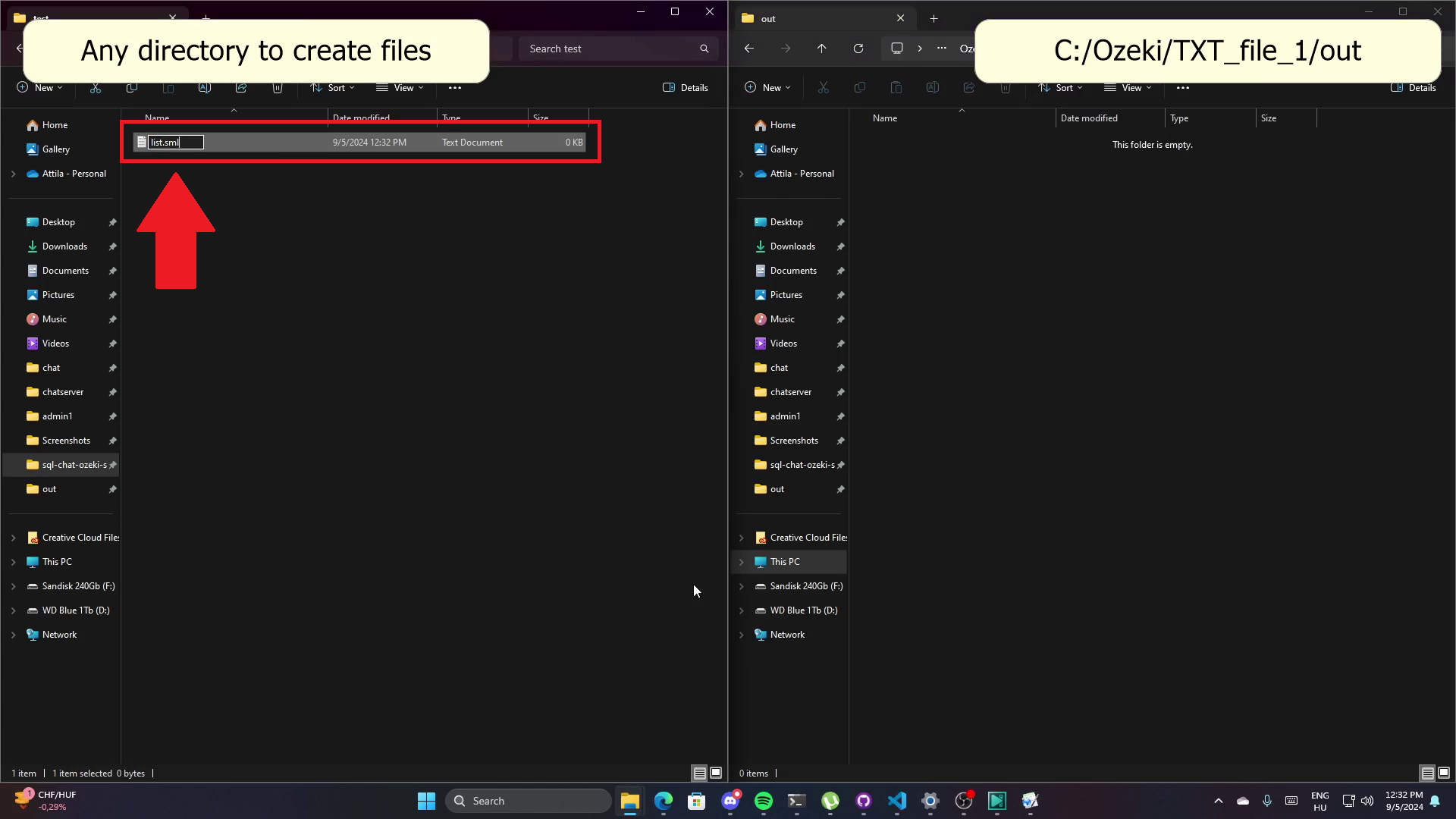
الخطوة 19 - فتح ملف القائمة باستخدام المفكرة أو محرر آخر
سيُطلب منك فتح ملف القائمة باستخدام محرر نصوص لإضافة أي محتوى ضروري. انقر بزر الماوس الأيمن على الملف داخل المجلد المؤقت واختر 'المفكرة' من الخيارات، كما هو موضح في الشكل 19. سيفتح هذا الإجراء الملف في المفكرة، مما يسمح لك بإدخال أو تعديل المعلومات لمزيد من المعالجة في نظام الرسائل القصيرة.
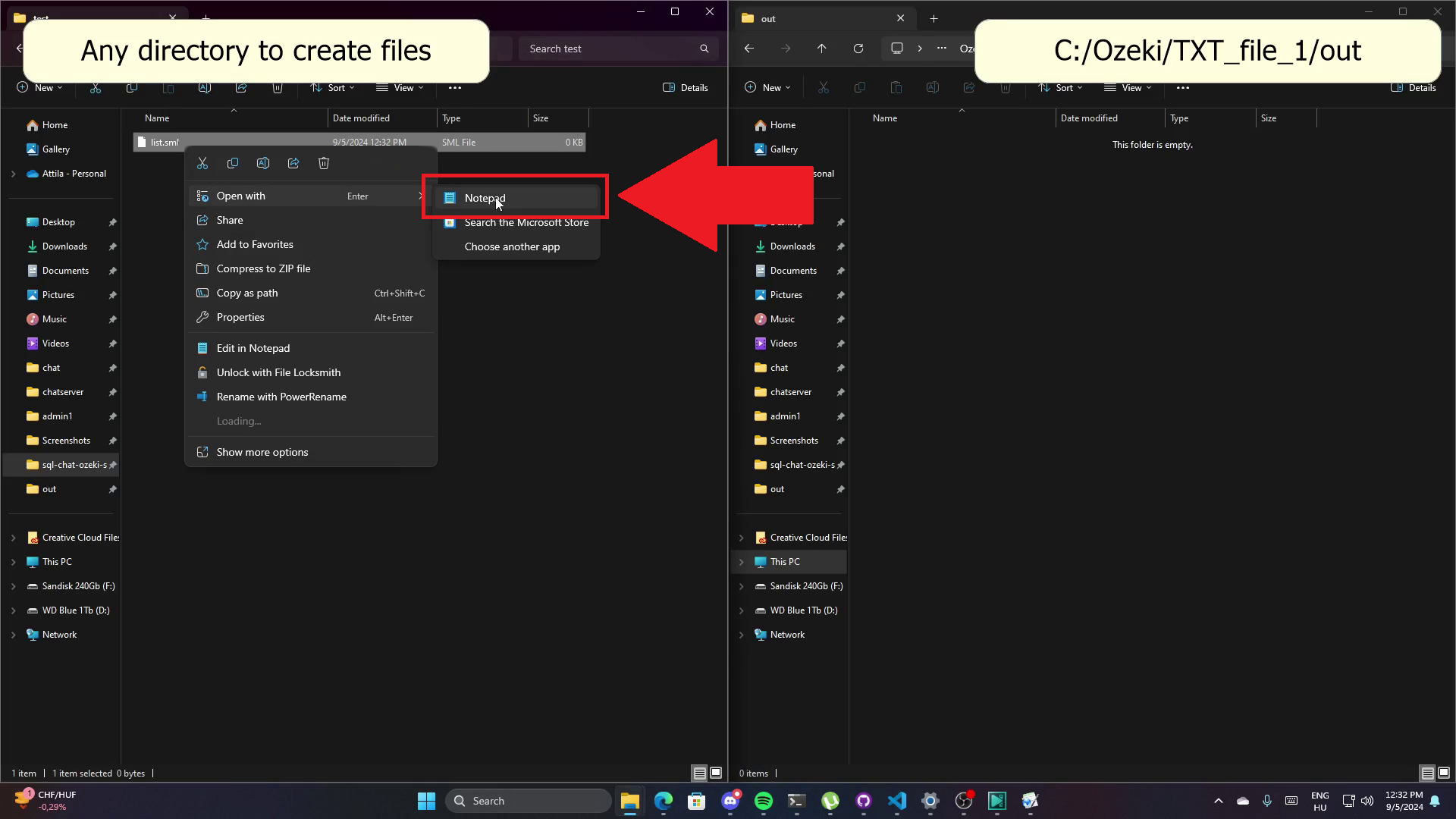
الخطوة 20 - سحب وإسقاط ملف القائمة إلى مجلد الصادر
بعد تحرير ملف القائمة، الخطوة التالية هي نقله إلى مجلد الصادر لاستخدامه من قبل النظام. اسحب الملف وأسقطه من المجلد المؤقت إلى مجلد الملف النصي كما هو موضح في الشكل 20. يضمن هذا الموضع أن بوابة الرسائل القصيرة يمكنها الوصول إلى الملف واستخدامه كجزء من عملية إرسال الرسائل.
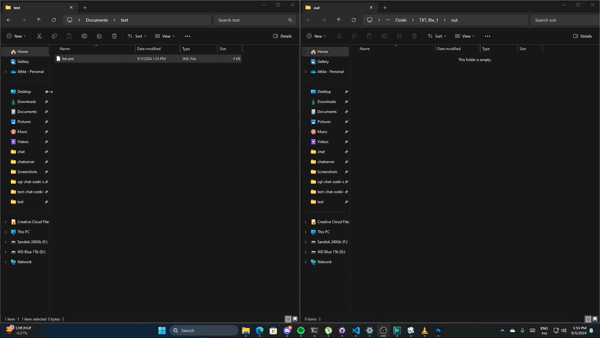
الخطوة 21 - التحقق من الرسالة والرد من MyOzeki
سيتعين عليك التحقق من الرسائل والرد عليها مباشرة من MyOzeki. افتح واجهة MyOzeki وانتقل إلى منطقة المراسلة. اكتب ردك في مربع النص، كما هو موضح بالأسهم الحمراء في الشكل 21، وأرسله باستخدام زر الإرسال الأزرق.
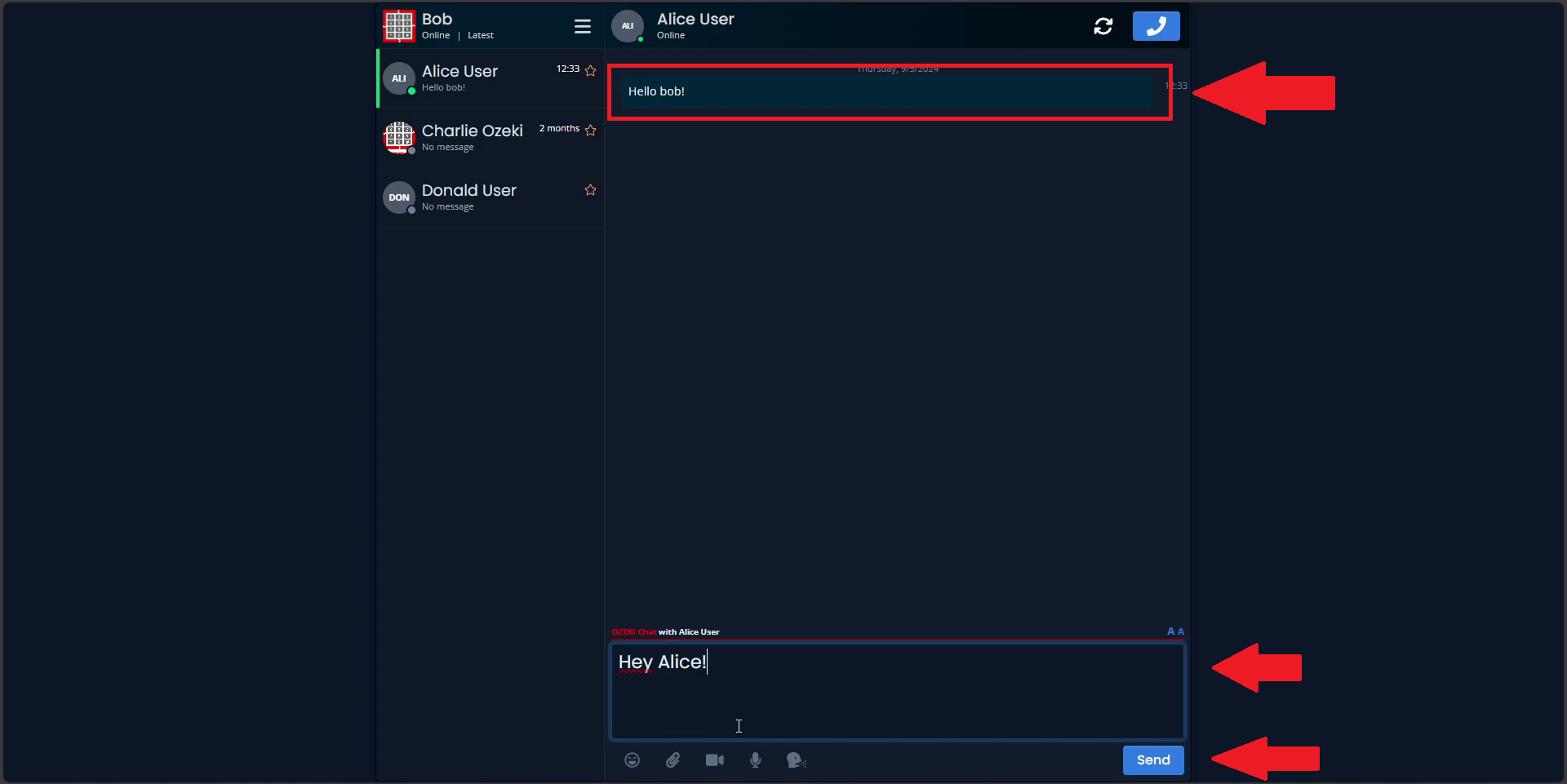
الخطوة 22 - فتح النص الوارد باستخدام المفكرة أو أي محرر آخر
بعد ذلك، لمراجعة الرسائل الواردة، افتح ملف النص الوارد باستخدام محرر نصوص مثل المفكرة. حدد موقع الملف في الدليل المخصص، انقر بزر الماوس الأيمن، واختر 'المفكرة' لفتحه، كما هو موضح في الشكل 22. هذه الخطوة تمكنك من عرض محتوى الرسالة الواردة.
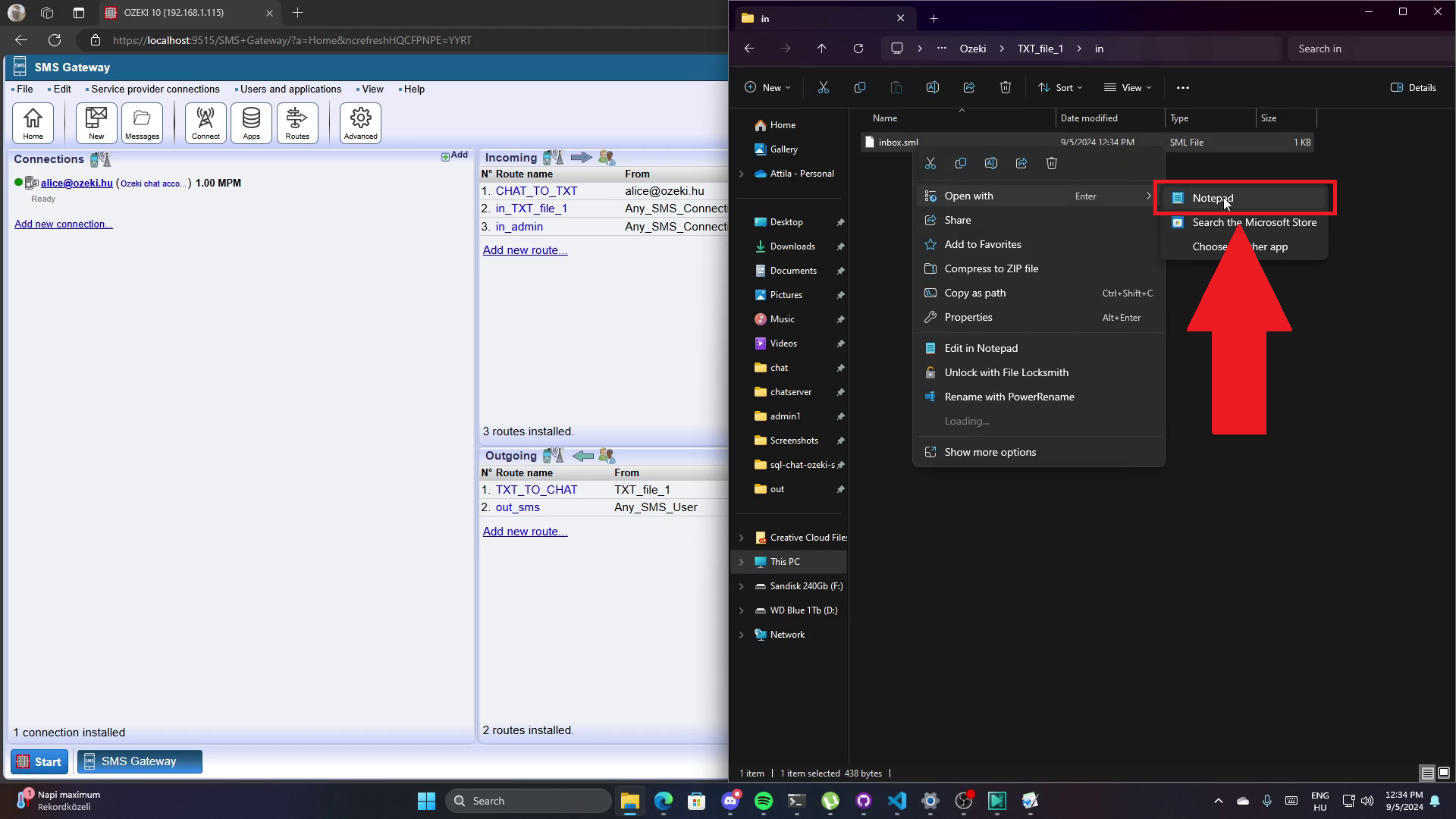
الخطوة 23 - التحقق من الرسالة الواردة
أخيرًا، قم بتأكيد محتوى الرسالة عن طريق التحقق من الملف المفتوح، كما هو موضح بالسهم الأحمر في الشكل 23.
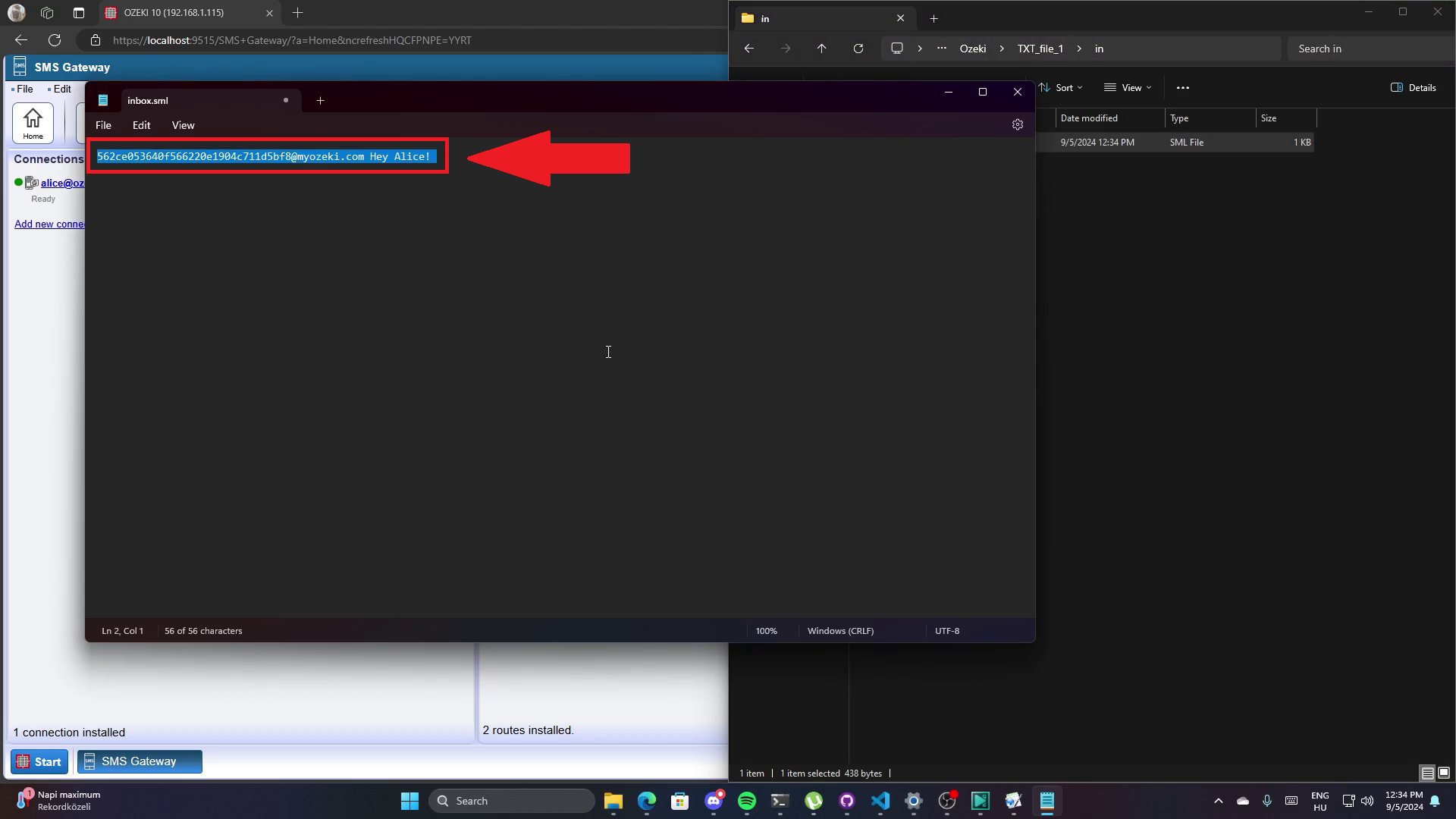
ملخص
في عالم اليوم سريع الخطى، يعد التواصل الواضح والسهل مفتاحًا للحفاظ على إنتاجية فريقك. مع Ozeki، يمكنك إرسال رسائل الدردشة مباشرة من ملف .txt، مما يجعل من السهل أتمتة التحديثات ومشاركة المعلومات المهمة وإرسال الرسائل بكميات كبيرة دون إعادة كتابتها. يوضح لك هذا الدليل الخطوات السريعة لاستخدام هذه الميزة، مما يوفر لك الوقت ويبقي فريقك على اتصال. باستخدام هذه الطريقة، يمكنك جعل التواصل أسهل، والحفاظ على مشاركة الجميع، والتركيز أكثر على المهام المهمة بدلاً من تكرار الرسائل.
